ສາລະບານ
ການມີໂປຣໄຟລ໌ທຸລະກິດຂອງ Google (ໃນເມື່ອກ່ອນເອີ້ນວ່າ Google My Business) ສາມາດເປັນວິທີທີ່ດີສໍາລັບທຸລະກິດທຸກຂະໜາດເພື່ອເພີ່ມການເບິ່ງເຫັນແບຣນ ແລະຮັບລູກຄ້າຫຼາຍຂຶ້ນ.
ເຄື່ອງມືການຕະຫຼາດຟຣີຈາກ Google ນີ້ສາມາດຖືກນໍາໃຊ້ໄດ້. ເພື່ອປັບປຸງ SEO ຂອງທ່ານໃນຂະນະທີ່ໃຫ້ລູກຄ້າມີຂໍ້ມູນທີ່ສໍາຄັນກ່ຽວກັບທຸລະກິດຂອງທ່ານ. ແຕ່ Google My Business ຍັງສາມາດໃຊ້ສໍາລັບການສື່ສານໂດຍກົງກັບລູກຄ້າໄດ້.
ໂປຣໄຟລ໌ທຸລະກິດ Google ມີຄຸນສົມບັດການສົ່ງຂໍ້ຄວາມທີ່ຄ້າຍຄືກັບ Facebook Messenger — ມັນເຮັດໃຫ້ມັນງ່າຍສໍາລັບລູກຄ້າທີ່ຈະຕິດຕໍ່ກັບຍີ່ຫໍ້ຂອງທ່ານແລະຖາມຄໍາຖາມ. ຫຼືອອກສຽງຄວາມກັງວົນ. ແລະ, ດັ່ງທີ່ຂໍ້ມູນສະແດງໃຫ້ເຫັນ, ການມີທາງເລືອກໃນການເຊື່ອມຕໍ່ກັບທຸລະກິດໄດ້ຢ່າງງ່າຍດາຍເຮັດໃຫ້ລູກຄ້າໄວ້ວາງໃຈແບຫຼາຍຂຶ້ນ.
ໃນບົດຄວາມນີ້, ພວກເຮົາຈະໄປຫຼາຍກວ່າ:
- ວິທີການ Google My Business Messaging ໃຊ້ໄດ້ — ໃນເດັສທັອບ ແລະມືຖື.
- ຈຸດປະສົງຂອງຄຸນສົມບັດການສົ່ງຂໍ້ຄວາມໂປຣໄຟລ໌ທຸລະກິດຂອງ Google.
- ການປະຕິບັດທີ່ດີທີ່ສຸດຂອງ GMB Messaging.
- ຕົວຢ່າງຂໍ້ຄວາມຍິນດີຕ້ອນຮັບໂປຣໄຟລ໌.
ໂບນັດ: ຮັບແມ່ແບບຍຸດທະສາດສື່ສັງຄົມຟຣີ ເພື່ອວາງແຜນຍຸດທະສາດຂອງທ່ານເອງໄດ້ໄວ ແລະງ່າຍດາຍ. ໃຊ້ມັນເພື່ອຕິດຕາມຜົນໄດ້ຮັບ ແລະນຳສະເໜີແຜນການໃຫ້ກັບຫົວໜ້າ, ເພື່ອນຮ່ວມທີມ ແລະລູກຄ້າຂອງທ່ານ.
Google My Business Messaging ແມ່ນຫຍັງ?
ໂດຍຫຍໍ້, Google My Business Messaging ເປັນເຄື່ອງມືສົ່ງຂໍ້ຄວາມຟຣີທີ່ຊ່ວຍໃຫ້ລູກຄ້າຕິດຕໍ່ກັບທ່ານໄດ້ແບບສົດໆ, ກົງຈາກໂປຣໄຟລ໌ທຸລະກິດ Google ຂອງທ່ານ.ລາຍຊື່.
ນີ້ໝາຍຄວາມວ່າລູກຄ້າສາມາດເຂົ້າຫາທຸລະກິດຂອງທ່ານໄດ້ໂດຍກົງຈາກຜົນການຊອກຫາ, ໂດຍບໍ່ຕ້ອງຜ່ານບັນຫາໃນການຄລິກເຂົ້າໄປທີ່ເວັບໄຊຂອງເຈົ້າ ແລະຊອກຫາທີ່ຢູ່ອີເມວ ຫຼືເບີໂທລະສັບ.
ການສົ່ງຂໍ້ຄວາມ Google My Business ເຮັດວຽກແນວໃດ?
ຄິດວ່າ GMB Messaging ເປັນຮູບແບບຂອງການສົ່ງຂໍ້ຄວາມທັນທີ.
ເມື່ອທ່ານເປີດໃຊ້ຄຸນສົມບັດການສົ່ງຂໍ້ຄວາມ, ລູກຄ້າຈະສາມາດ ເພື່ອເບິ່ງປຸ່ມ ຂໍ້ຄວາມ ໃນລາຍຊື່ GMB ຂອງທ່ານ. ປຸ່ມຈະເຫັນໄດ້ເມື່ອໂປຣໄຟລ໌ຂອງທ່ານປະກົດຂຶ້ນຢູ່ໃນ Google ຊອກຫາ ແລະ Google Maps.
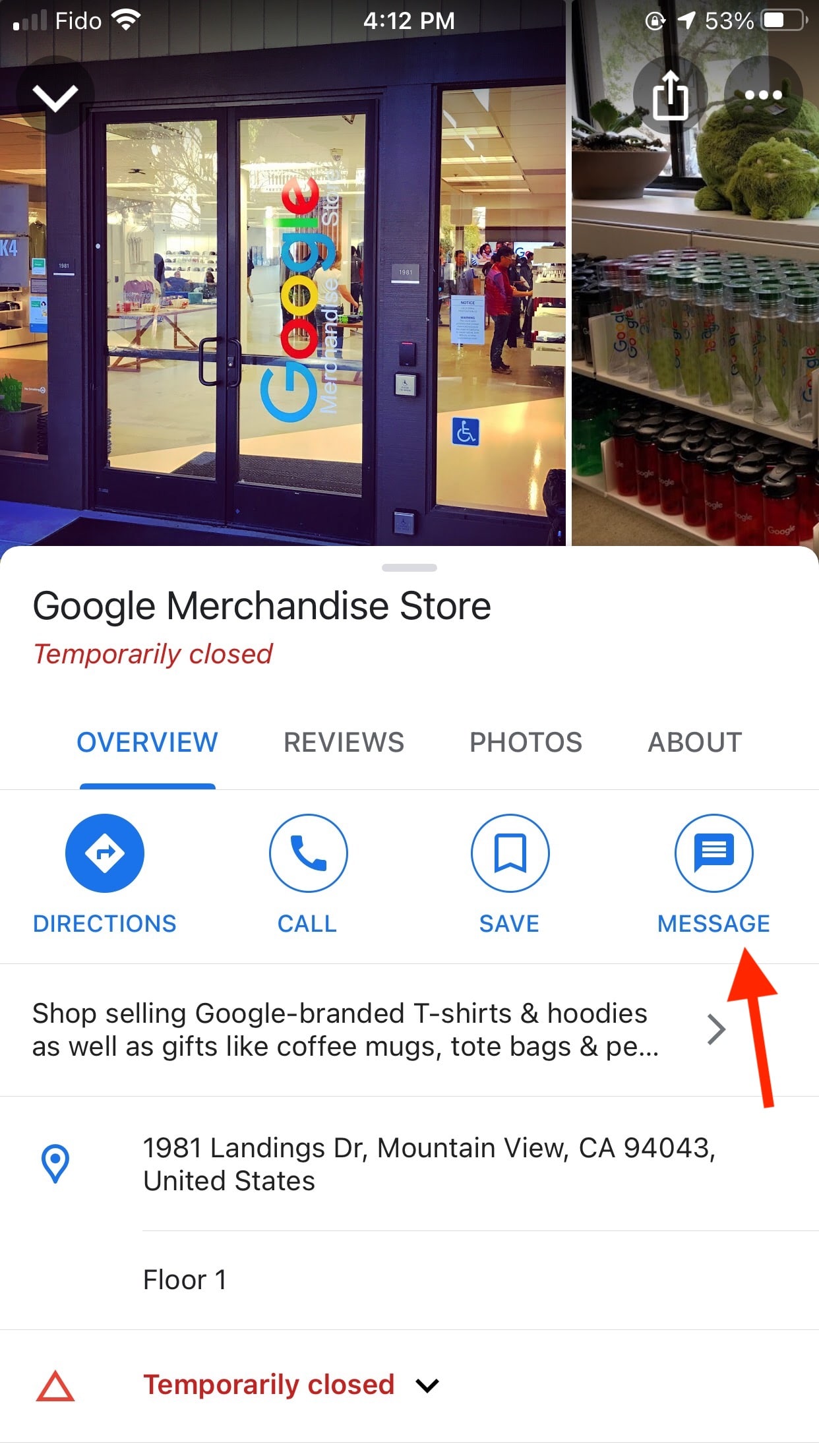
ໂດຍໃຊ້ Google My Business Messaging, ລູກຄ້າສາມາດພົວພັນກັບທຸລະກິດຂອງທ່ານໂດຍກົງ ແລະສົ່ງຂໍ້ຄວາມຫາທ່ານ. ໄດ້ທຸກເວລາຂອງມື້.
ຖ້າທ່ານບໍ່ໄດ້ຕັ້ງຄ່າໂປຣໄຟລ໌ GMB ແລະຢັ້ງຢືນທຸລະກິດຂອງທ່ານເທື່ອ, ໃຫ້ເຮັດຕາມຄຳແນະນຳຂອງພວກເຮົາເພື່ອເລີ່ມຕົ້ນນຳໃຊ້ໂປຣໄຟລ໌ທຸລະກິດ Google.
ເມື່ອທ່ານໄດ້ ຕັ້ງຄ່າ, ສືບຕໍ່ອ່ານເພື່ອຊອກຫາວິທີເປີດໃຊ້ຄຸນສົມບັດການສົ່ງຂໍ້ຄວາມ ແລະຈັດການຂໍ້ຄວາມໃນເດັສທັອບ ແລະເທິງມືຖື.
Google My Business Messaging ເທິງເດັສທັອບ
Google My Business ເປີດໂຕແລ້ວ ການສົ່ງຂໍ້ຄວາມໃນປີ 2017, ແຕ່ໃນເວລານັ້ນ, ມັນມີພຽງແຕ່ຢູ່ໃນມືຖືເທົ່ານັ້ນ. ເຈົ້າຂອງທຸລະກິດຕ້ອງຕອບສະຫນອງຂໍ້ຄວາມຂອງລູກຄ້າໂດຍໃຊ້ແອັບຯ GMB ໃນໂທລະສັບສະຫຼາດຂອງພວກເຂົາ. ແຕ່ມັນມີການປ່ຽນແປງໃນເດືອນກຸມພາ 2021.
ດຽວນີ້, Google My Business Messaging ຍັງມີຢູ່ໃນເດັສທັອບ. ສໍາລັບເຈົ້າຂອງທຸລະກິດທີ່ມັກຈັດການການສື່ສານຂອງແບຂອງພວກເຂົານີ້ວິທີນີ້, ການອັບເດດນີ້ເຮັດໃຫ້ການຈັດການການບໍລິການລູກຄ້າອອນໄລນ໌ງ່າຍຂຶ້ນ.
ນີ້ແມ່ນວິທີເລີ່ມໃຊ້ Google My Business messaging ເທິງເດັສທັອບ.
ຂັ້ນຕອນ 1: ເຂົ້າສູ່ລະບົບໂປຣໄຟລ໌ Google My Business ຂອງທ່ານ<7
ໄປທີ່ Google My Business, ຄລິກທີ່ປຸ່ມເຂົ້າສູ່ລະບົບທີ່ມຸມຂວາເທິງ ແລະປະຕິບັດຕາມການເຕືອນ.

ຂັ້ນຕອນ 2: ນຳທາງ ໄປທີ່ Messages
ຄລິກ ຂໍ້ຄວາມ, ຈາກນັ້ນ ການຕັ້ງຄ່າ (ໄອຄອນເກຍ).
ຂັ້ນຕອນ 3: ເປີດຂໍ້ຄວາມ
ນັ້ນແລ້ວ — ຕອນນີ້ລູກຄ້າສາມາດສົ່ງຂໍ້ຄວາມທຸລະກິດຂອງທ່ານໄດ້ໂດຍກົງຈາກລາຍຊື່ GMB ຂອງເຈົ້າ.
ຂັ້ນຕອນ 4: ປັບແຕ່ງ
ໃຊ້ການປັບແຕ່ງເພື່ອເຮັດ ປະສົບການການສົ່ງຂໍ້ຄວາມເປັນເລື່ອງງ່າຍ ແລະເປັນສຸກສໍາລັບລູກຄ້າເທົ່າທີ່ເປັນໄປໄດ້.
ເພີ່ມຂໍ້ຄວາມຍິນດີຕ້ອນຮັບ ແລະໃຫ້ແນ່ໃຈວ່າການແຈ້ງເຕືອນຂອງທ່ານເປີດຢູ່, ດັ່ງນັ້ນທ່ານຈຶ່ງຮູ້ວ່າລູກຄ້າລໍຖ້າການຕອບຮັບຈາກທ່ານເມື່ອໃດ.
ການສົ່ງຂໍ້ຄວາມ Google My Business ໃນມືຖື
ນີ້ແມ່ນວິທີເລີ່ມນຳໃຊ້ຄຸນສົມບັດການສົ່ງຂໍ້ຄວາມໃນມືຖື, ສຳລັບອຸປະກອນ Android ແລະ Apple.
ຂັ້ນຕອນ 1: ດາວໂຫຼດ app ຈາກ m Google Play ຫຼື App Store

ຂັ້ນຕອນ 2: ເປີດຂໍ້ຄວາມ
ເມື່ອທ່ານເຂົ້າສູ່ລະບົບ, ໃຫ້ໄປທີ່ ລູກຄ້າ , ຈາກນັ້ນ ຂໍ້ຄວາມ , ຈາກນັ້ນເລືອກ ເປີດໃຊ້ງານ . ອັນນີ້ເປີດໃຊ້ຄຸນສົມບັດ, ເຮັດໃຫ້ປຸ່ມ ຂໍ້ຄວາມ ປາກົດຢູ່ໃນລາຍການຂອງທ່ານ.
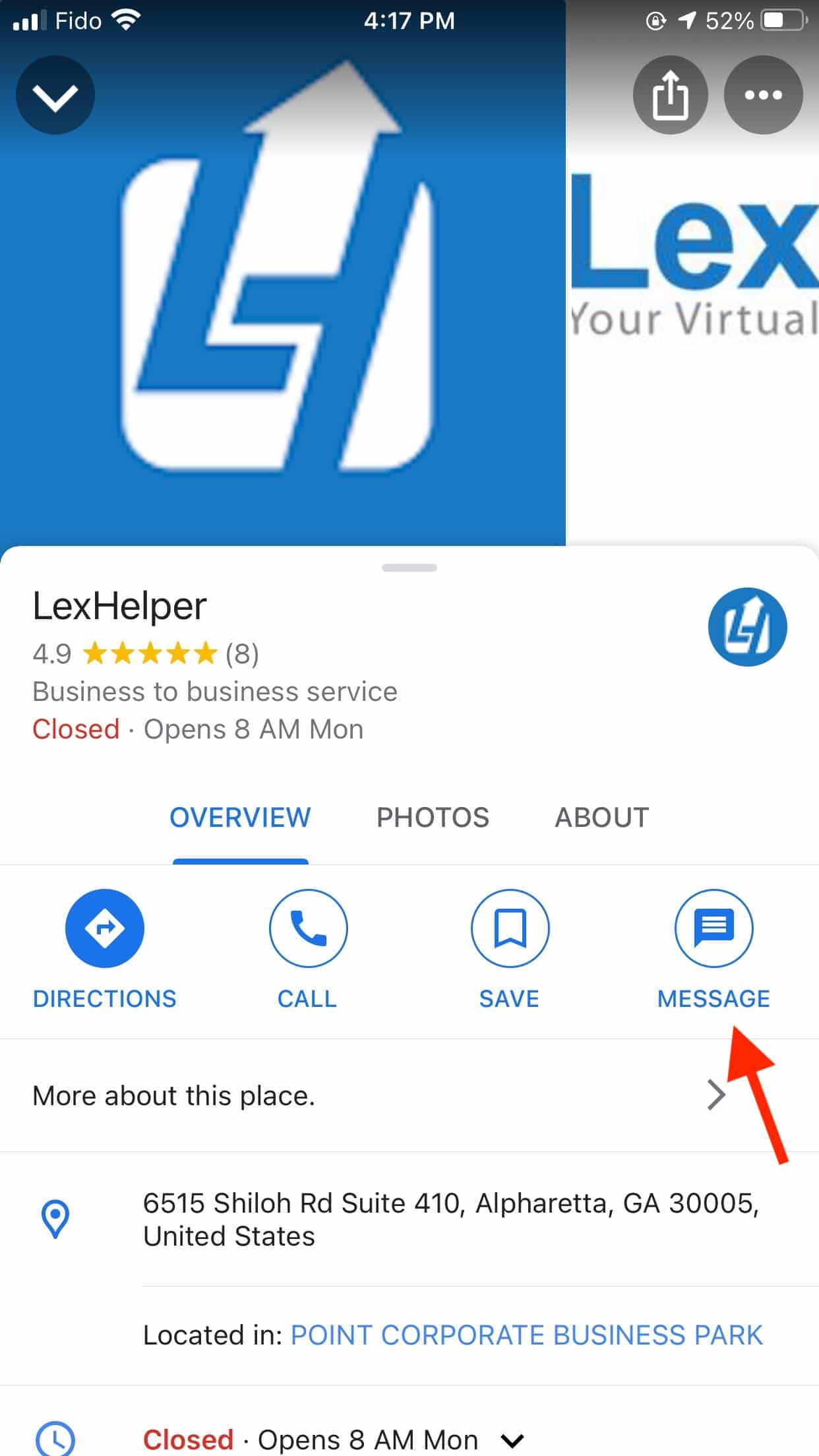
ຂັ້ນຕອນ 3: ປັບແຕ່ງ
ໃຫ້ແນ່ໃຈວ່າຈະເພີ່ມຂໍ້ຄວາມຍິນດີຕ້ອນຮັບ ແລະເປີດການແຈ້ງເຕືອນຂອງທ່ານ.
ທ່ານບໍຮູ້ບໍ?
ດຽວນີ້ຍີ່ຫໍ້ສາມາດເພີ່ມໂປຣໄຟລ໌ GMB ໃສ່ SMMExpert ໄດ້. ນີ້ໝາຍຄວາມວ່າທ່ານສາມາດຈັດການ ແລະຕອບກັບຂໍ້ຄວາມ Google My Business ໃນເວລາຈິງພ້ອມກັບການໂຕ້ຕອບໃນສື່ສັງຄົມອື່ນໆທັງໝົດຂອງເຈົ້າ.

ແຫຼ່ງຂໍ້ມູນ: SMMExpert
ສຶກສາເພີ່ມເຕີມກ່ຽວກັບການອັບເດດຫຼ້າສຸດນີ້ທີ່ນີ້:
ວິທີໃຊ້ຄຸນສົມບັດການສົ່ງຂໍ້ຄວາມ Google My Business
ເປັນຫຍັງເປີດໃຊ້ Google My Business Messaging, ແນວໃດກໍ່ຕາມ? ມີບາງເຫດຜົນອັນນີ້ອາດເປັນປະໂຫຍດຕໍ່ທັງທຸລະກິດ ແລະລູກຄ້າຂອງເຈົ້າ.
ມັນເປັນວິທີທີ່ດີທີ່ຈະຍົກລະດັບການບໍລິການລູກຄ້າ
ໃນຍຸກດິຈິຕອນ, ລູກຄ້າຄາດຫວັງ ຕອບສະໜອງ ໄວ.
Google ຈະເຊື່ອງປຸ່ມຂໍ້ຄວາມຫາກຍີ່ຫໍ້ບໍ່ຕອບສະໜອງຂໍ້ຄວາມພາຍໃນ 24 ຊົ່ວໂມງ, ຊຸກຍູ້ໃຫ້ຍີ່ຫໍ້ຈັດລຳດັບຄວາມສຳຄັນໃນການບໍລິການລູກຄ້າ ແລະ ຕອບສະໜອງຕໍ່ການສອບຖາມໄດ້ໄວ.
ມັນເປັນວິທີໃໝ່ໃນການແນະນຳລູກຄ້າໃຫ້ກັບແບຣນຂອງທ່ານ
Google My Business Messaging ໃຫ້ທ່ານມີໂອກາດເປັນສ່ວນຕົວກັບລູກຄ້າຂອງທ່ານ. ຂຽນຂໍ້ຄວາມຍິນດີຕ້ອນຮັບທີ່ສະທ້ອນເຖິງບຸກຄະລິກກະພາບຂອງຍີ່ຫໍ້ຂອງທ່ານ — ລູກຄ້າຈະເຫັນຂໍ້ຄວາມນີ້ທັນທີທີ່ເຂົາເຈົ້າຄລິກໃສ່ປຸ່ມຂໍ້ຄວາມ, ກ່ອນທີ່ເຂົາເຈົ້າພິມຄໍາຖາມຂອງເຂົາເຈົ້າ.
ນອກຈາກນັ້ນ, ຕິດຕໍ່ສື່ສານຫນຶ່ງຕໍ່ຫນຶ່ງກັບ ລູກຄ້າເປັນວິທີທີ່ດີທີ່ຈະສະໜອງປະສົບການຍີ່ຫໍ້ທີ່ໜ້າຈົດຈຳໃຫ້ເຂົາເຈົ້າ.
ມັນສາມາດເປັນວິທີທີ່ມີປະສິດທິພາບໃນການຂະຫຍາຍທຸລະກິດຂອງທ່ານໄດ້
Google My Business ກຳລັງທົດລອງສອງອັນໃໝ່. ປຸ່ມສົ່ງຂໍ້ຄວາມ. ສໍາລັບເລືອກທຸລະກິດໃນປະເພດສະເພາະ, ປຸ່ມຂໍໃບສະເໜີລາຄາ ຫຼື ປຸ່ມຮ້ອງຂໍການຈອງແມ່ນມີຢູ່.

ດ້ວຍປະເພດປຸ່ມນີ້, ທ່ານສາມາດປ່ຽນເສັ້ນທາງລູກຄ້າໄປຫາແບບຟອມທີ່ເຂົາເຈົ້າສາມາດຮ້ອງຂໍໄດ້. ໃບສະເໜີລາຄາ ຫຼື ເຮັດການຈອງ.
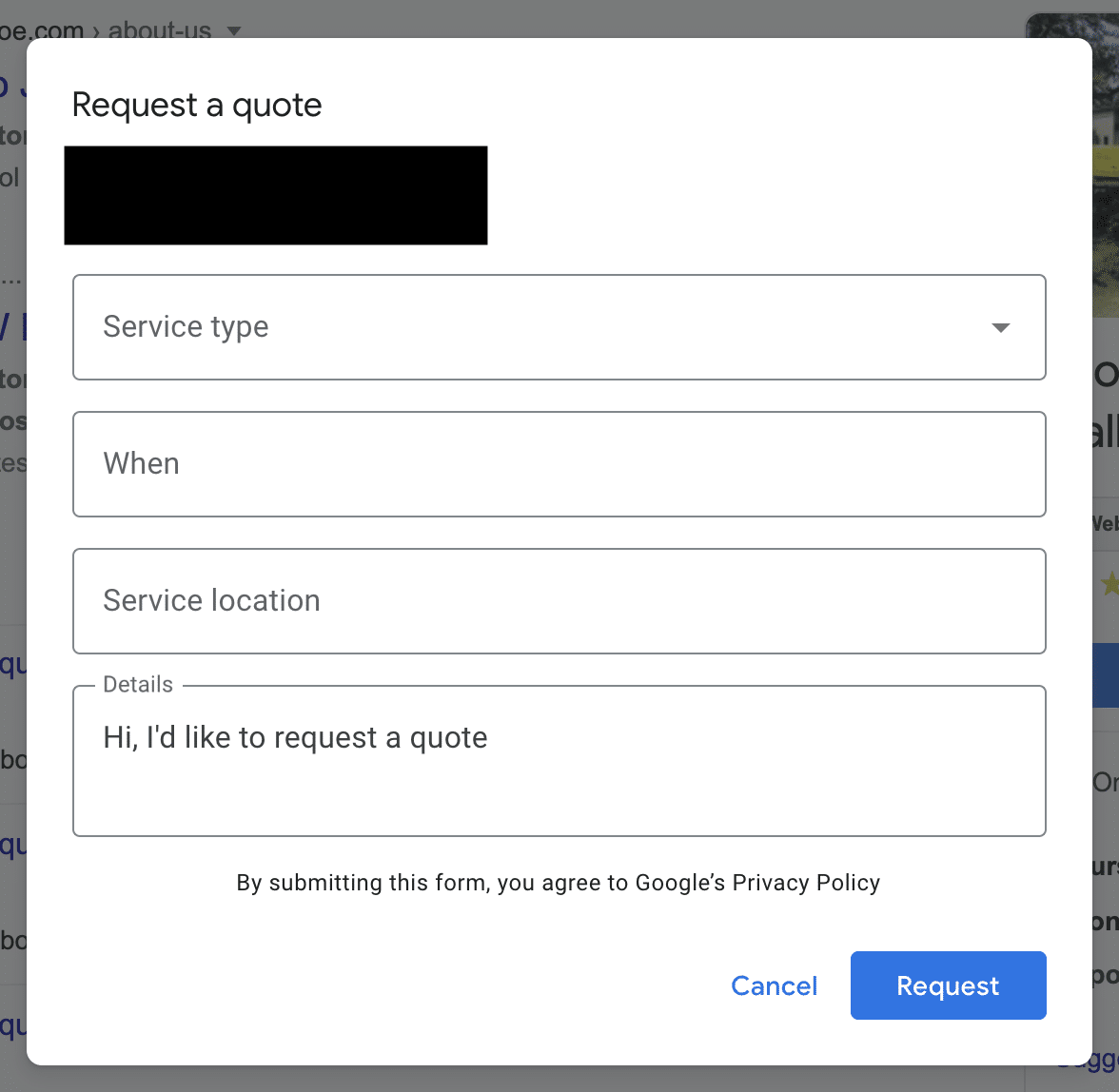
ຟັງຊັນນີ້ຊ່ວຍໃຫ້ທຸລະກິດຍ້າຍລູກຄ້າລົງຈາກຊ່ອງທາງການຂາຍໃນປະສົບການທີ່ໄວ ແລະ ໜ້ອຍລົງ.
8 ການປະຕິບັດທີ່ດີທີ່ສຸດການສົ່ງຂໍ້ຄວາມຂອງ Google My Business
ຕັ້ງຄ່າຂໍ້ຄວາມຍິນດີຕ້ອນຮັບ
ຂໍ້ຄວາມຍິນດີຕ້ອນຮັບແມ່ນສິ່ງທໍາອິດທີ່ລູກຄ້າເຫັນເມື່ອເຂົາເຈົ້າຄລິກໃສ່ປຸ່ມຂໍ້ຄວາມ. ໃນໂປຣໄຟລ໌ GMB ຂອງທ່ານ.
ໃຊ້ມັນເປັນໂອກາດເພື່ອຂອບໃຈເຂົາເຈົ້າທີ່ຕິດຕໍ່ຫາ ແລະຖາມວິທີທີ່ເຈົ້າສາມາດຊ່ວຍໄດ້. ທ່ານຍັງສາມາດໃຊ້ຂໍ້ຄວາມຍິນດີຕ້ອນຮັບຂອງທ່ານເພື່ອບອກລູກຄ້າວິທີຕິດຕໍ່ຫາທ່ານນອກເວລາເຮັດວຽກໄດ້.
ພະຍາຍາມຕອບກັບພາຍໃນ 24 ຊົ່ວໂມງ
ພະຍາຍາມຕອບກັບຂໍ້ຄວາມ. ໄວເທົ່າທີ່ຈະໄວໄດ້ — ຖ້າເປັນໄປໄດ້, ພາຍໃນ 24 ຊົ່ວໂມງ. ຖ້າເຈົ້າບໍ່ເຮັດ, Google ອາດຈະລຶບປຸ່ມຂໍ້ຄວາມອອກຈາກລາຍຊື່ຂອງເຈົ້າ.
ອັນນີ້ແມ່ນຍ້ອນວ່າ Google ຕ້ອງການໃຫ້ແນ່ໃຈວ່າລູກຄ້າບໍ່ເຊື່ອມໂຍງຄຸນສົມບັດດັ່ງກ່າວກັບປະສົບການລູກຄ້າທີ່ບໍ່ພໍໃຈ. (ຢ່າງໃດກໍຕາມ, ຖ້າທ່ານສູນເສຍປຸ່ມ, ຮູ້ວ່າທ່ານສາມາດເປີດໃຊ້ມັນໄດ້ໂດຍການເປີດມັນອີກຄັ້ງ.)
ໃຫ້ສັງເກດວ່າເມື່ອລູກຄ້າຄົ້ນຫາທຸລະກິດຂອງທ່ານ ແລະຊອກຫາລາຍຊື່ GMB ຂອງທ່ານ, ພວກເຂົາຈະເຫັນວ່າທ່ານຕອບສະໜອງແນວໃດ. ແມ່ນ. ຫນຶ່ງໃນຫຼາຍທາງເລືອກທີ່ໃຊ້ເວລາຕອບສະຫນອງຈະສະແດງຢູ່ໃນຂອງທ່ານໂປຣໄຟລ໌:
- ປົກກະຕິຈະຕອບກັບໃນສອງສາມນາທີ
- ມັກຈະຕອບສະໜອງໃນສອງສາມຊົ່ວໂມງ
- ມັກຈະຕອບສະໜອງໃນມື້ໜຶ່ງ
- ມັກຈະຕອບສະໜອງໃນ ສອງສາມມື້
ເປີດການແຈ້ງເຕືອນ
ໃຫ້ແນ່ໃຈວ່າທ່ານເຫັນຂໍ້ຄວາມໃໝ່ທີ່ທ່ານໄດ້ຮັບ! ການຮູ້ວ່າເວລາທີ່ລູກຄ້າລໍຖ້າຄໍາຕອບຈາກທ່ານແມ່ນຂັ້ນຕອນທໍາອິດທີ່ຈະຕອບສະຫນອງຄວາມຕ້ອງການເວລາຕອບສະຫນອງ 24 ຊົ່ວໂມງນັ້ນແລະຮັກສາປຸ່ມຂໍ້ຄວາມ GMB ຢູ່ໃນໂປຣໄຟລ໌ຂອງທ່ານ.
ຢ່າລະເລີຍ spam
ແມ່ນແລ້ວ, ມັນເກີດຂຶ້ນ. ທຸລະກິດຂອງທ່ານອາດຈະໄດ້ຮັບຂໍ້ຄວາມທີ່ເປັນ spam ຫຼືຖືກປະກາດຢ່າງຊັດເຈນໂດຍ bots.
ແຕ່ຢ່າພຽງແຕ່ລະເລີຍພວກມັນ. ແທນທີ່ຈະ, ໃຫ້ແນ່ໃຈວ່າຈະໝາຍພວກມັນວ່າເປັນ spam ຫຼືບລັອກຜູ້ສົ່ງເພື່ອຫຼີກເວັ້ນການຖືກ spam ຫຼາຍຂຶ້ນໃນອະນາຄົດ.
ເພື່ອເຮັດອັນນີ້:
- ໄປທີ່ Messages ເມື່ອເຂົ້າສູ່ລະບົບໂປຣໄຟລ໌ GMB ຂອງທ່ານແລ້ວ.
- ຄລິກໃສ່ຂໍ້ຄວາມທີ່ທ່ານຕ້ອງການລາຍງານ.
- ເລືອກ ບລັອກ/ລາຍງານສະແປມ ແລະເລືອກຕົວເລືອກທີ່ເໝາະສົມ.
ຖ້າທ່ານບໍ່ລາຍງານຂໍ້ຄວາມສະແປມ, ພວກມັນຈະມີຜົນຕໍ່ເວລາຕອບສະໜອງທີ່ສະແດງຢູ່ໃນລາຍການຂອງທ່ານ. ໃນສັ້ນ, ການບໍ່ສົນໃຈຂໍ້ຄວາມໃດໆ — ແມ້ແຕ່ spam — ຈະສົ່ງຜົນກະທົບທາງລົບຕໍ່ເວລາຕອບຮັບຂອງທ່ານ.
ຮັກສາການສົນທະນາທີ່ກ່ຽວຂ້ອງ
ເມື່ອລູກຄ້າຕິດຕໍ່ສອບຖາມ, ພວກເຂົາ ຕ້ອງການຄໍາຕອບ. ໃຫ້ແນ່ໃຈວ່າຕອບຄໍາຖາມຫຼືຄໍາຄິດຄໍາເຫັນຂອງລູກຄ້າໂດຍກົງ - ພວກເຂົາບໍ່ຢາກໄດ້ຍິນກ່ຽວກັບຜະລິດຕະພັນໃຫມ່ຂອງເຈົ້າຖ້າພວກເຂົາຖາມກ່ຽວກັບການຄືນເງິນ!
ໂບນັດ: ຮັບສັງຄົມຟຣີແມ່ແບບຍຸດທະສາດສື່ ເພື່ອວາງແຜນຍຸດທະສາດຂອງທ່ານເອງໄດ້ໄວ ແລະງ່າຍດາຍ. ໃຊ້ມັນເພື່ອຕິດຕາມຜົນໄດ້ຮັບ ແລະນຳສະເໜີແຜນການໃຫ້ເຈົ້ານາຍ, ໝູ່ຮ່ວມທີມ ແລະລູກຄ້າຂອງເຈົ້ານຳ.
ເອົາແມ່ແບບດຽວນີ້ເລີຍ!ຮັກສາມັນໄວ້
ໃນບັນທຶກທີ່ຄ້າຍຄືກັນ, ບໍ່ມີໃຜຕ້ອງການຂໍ້ຄວາມທີ່ຍາວໄກຈາກເຈົ້າຂອງທຸລະກິດເມື່ອພວກເຂົາພຽງແຕ່ຢາກຮູ້ວ່າໂຊດາລົດຊາດທີ່ເຂົາເຈົ້າມັກມີຢູ່ໃນຫຼັກຊັບຫຼືບໍ່ . ເມື່ອລູກຄ້າຖາມເຈົ້າຄຳຖາມໂດຍໃຊ້ຄຸນສົມບັດການສົ່ງຂໍ້ຄວາມ GMB, ໃຫ້ຄຳຕອບທີ່ຫຍໍ້ໆ ແລະຊັດເຈນເທົ່າທີ່ຈະເປັນໄປໄດ້.
ມັນບໍ່ເປັນຫຍັງຖ້າລູກຄ້າມີຄຳຖາມຕິດຕາມ. ດ້ວຍ GMB Messaging, ທ່ານສາມາດໄປມາໄດ້ — ການສົ່ງຂໍ້ຄວາມບໍ່ຈຳກັດ!
ແບ່ງປັນຮູບ
ທ່ານສາມາດເຮັດຫຼາຍກວ່າການແລກປ່ຽນຂໍ້ຄວາມໂດຍໃຊ້ Google My Business Messaging. ນອກນັ້ນທ່ານຍັງສາມາດແບ່ງປັນຮູບພາບກັບລູກຄ້າ. ຈື່ໄວ້ວ່າການແບ່ງປັນພາບສາມາດເປັນວິທີທີ່ມີປະສິດທິພາບ ແລະມີປະສິດທິພາບໃນການຊ່ວຍລູກຄ້າ ແລະຕອບຄຳຖາມຂອງເຂົາເຈົ້າ.
ຖອນການສົນທະນາອອກຈາກ GMB ຖ້າຈໍາເປັນ
ຖ້າຄຳຕອບຂອງເຈົ້າຕໍ່ກັບ ຄຳຖາມຕ້ອງການໃຫ້ທ່ານໄດ້ຂໍ້ມູນລະອຽດອ່ອນຈາກລູກຄ້າ, ຢ່າຂໍໃຫ້ພວກເຂົາແບ່ງປັນຜ່ານ Google My Business.
ການຖາມຂໍ້ມູນສ່ວນຕົວ ເຊັ່ນ: ໝາຍເລກບັດເຄຣດິດ, ລະຫັດຜ່ານ ຫຼືທີ່ຢູ່ອາດສົ່ງຜົນກະທົບຕໍ່ຄວາມໄວ້ວາງໃຈຂອງລູກຄ້າໃນ ທຸລະກິດຂອງທ່ານ. ແຕ່ມັນຍັງຖືວ່າເປັນການລະເມີດຂໍ້ແນະນຳການສົ່ງຂໍ້ຄວາມຂອງ GMB.
ໂບນັດ: ຕົວຢ່າງຂໍ້ຄວາມຕ້ອນຮັບ Google My Business Messaging
ນີ້ແມ່ນຕົວຢ່າງຂໍ້ຄວາມຍິນດີຕ້ອນຮັບຂອງ Google My Business Messaging.
ຕົວຢ່າງ 1: Google Merchandise Store
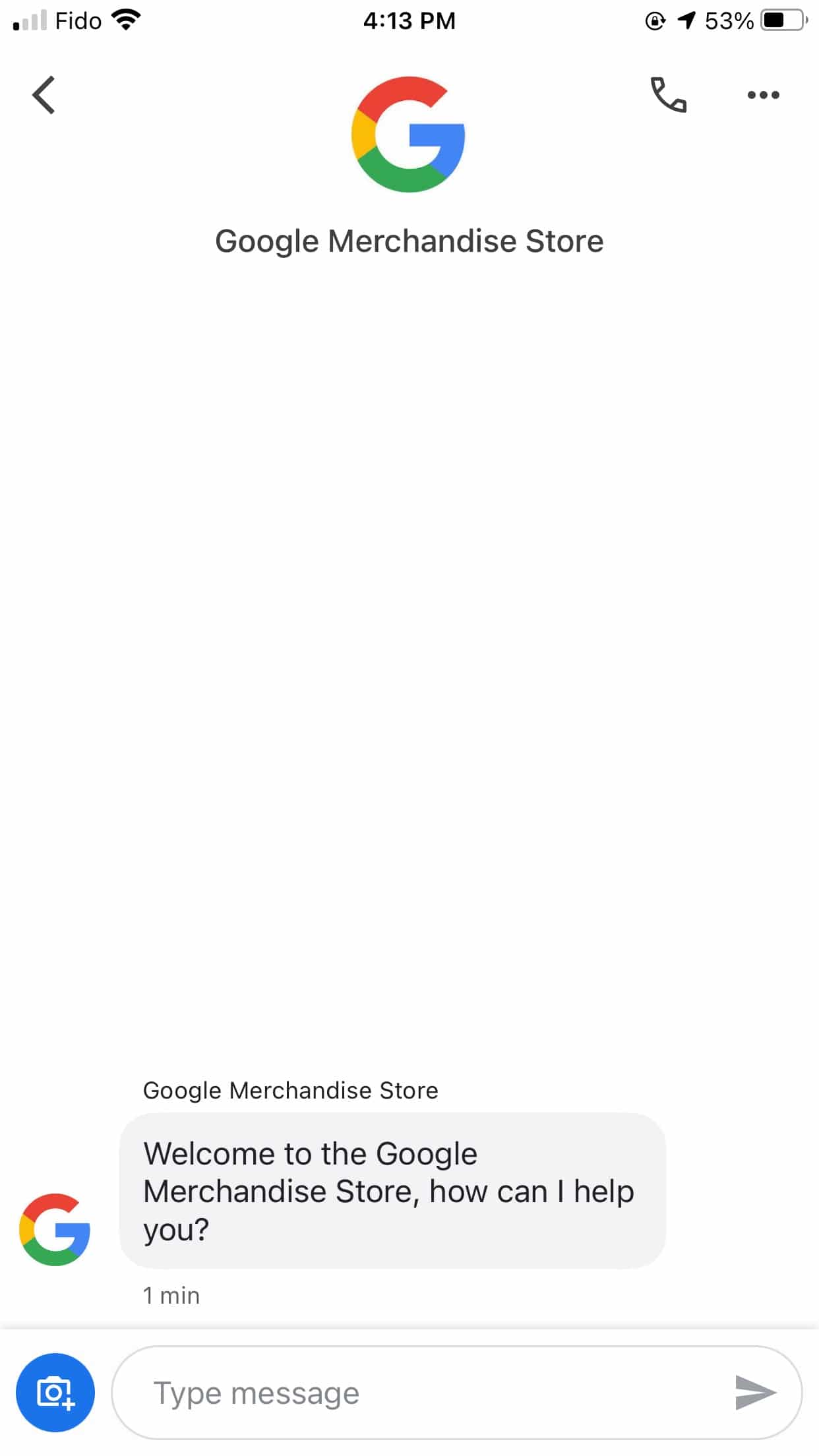
ເປັນຫຍັງອັນນີ້ຈຶ່ງເຮັດວຽກ: ຂໍ້ຄວາມຍິນດີຕ້ອນຮັບນີ້ມາຮອດຈຸດ. ຫຼັງຈາກທັກທາຍລູກຄ້າ, ມັນເຊື້ອເຊີນໃຫ້ເຂົາເຈົ້າຖາມຄໍາຖາມຂອງເຂົາເຈົ້າ. ຕົວຢ່າງນີ້ສະແດງໃຫ້ເຫັນວ່າຄຸນສົມບັດການສົ່ງຂໍ້ຄວາມເປັນວິທີໃຫ້ລູກຄ້າໄດ້ຮັບຄຳຕອບຕໍ່ກັບຄຳຖາມໄດ້ງ່າຍ ແລະໄວ.
ຕົວຢ່າງ 2: ການສ້ອມແປງໂທລະສັບ Philly
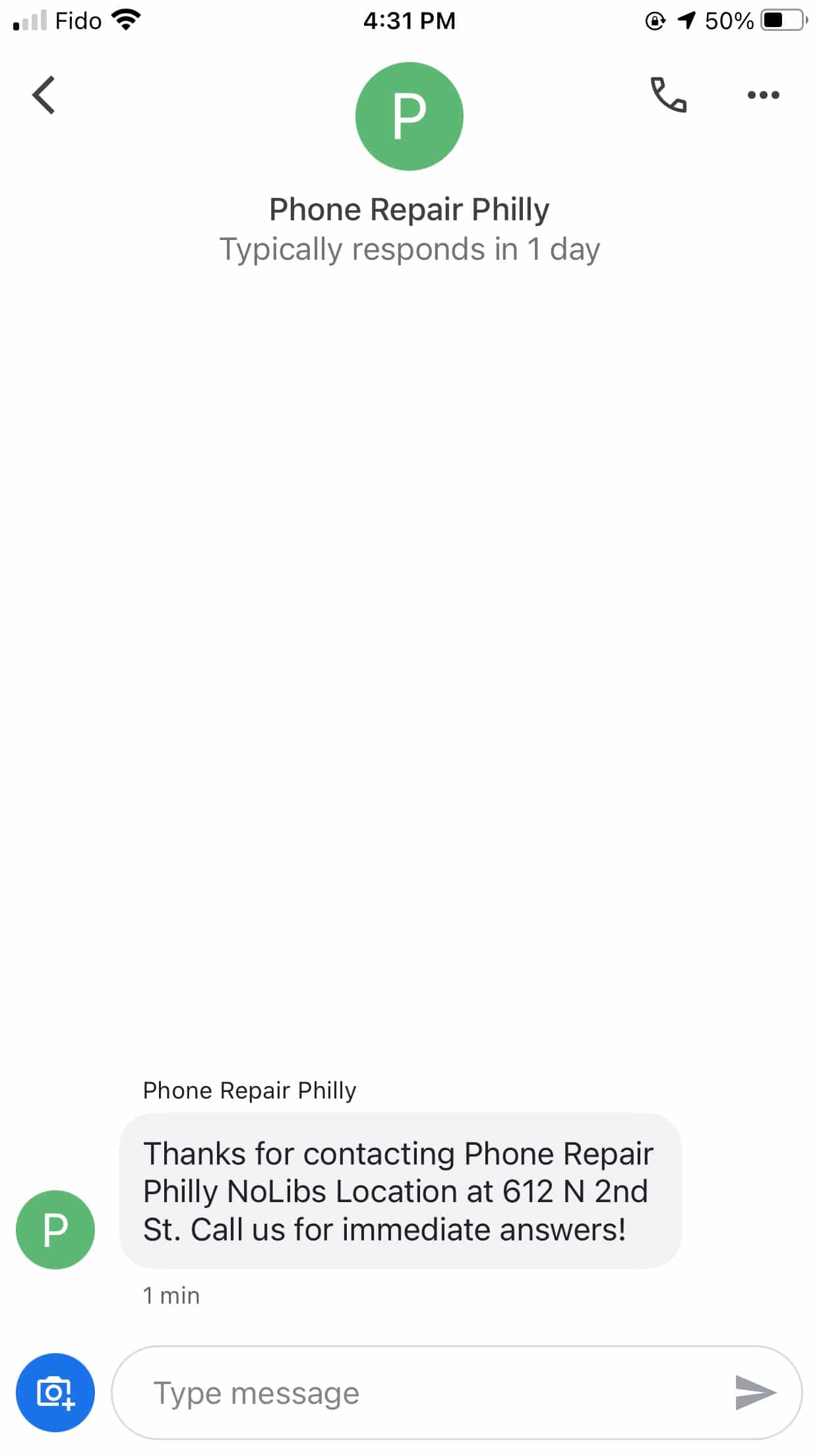
ເປັນຫຍັງອັນນີ້ຈຶ່ງເຮັດວຽກ: ຂໍ້ຄວາມຕ້ອນຮັບອັນອົບອຸ່ນນີ້ຂໍຂອບໃຈລູກຄ້າທີ່ຕິດຕໍ່ມາ. ມັນຍັງເຮັດໃຫ້ລູກຄ້າຮູ້ວ່າພວກເຂົາອາດຈະໄດ້ຮັບຄໍາຕອບຕໍ່ຄໍາຖາມຂອງພວກເຂົາໄວຂຶ້ນຖ້າພວກເຂົາໂທຫາຮ້ານ. ອັນນີ້ກຳນົດຄວາມຄາດຫວັງຂອງລູກຄ້າປະມານເວລາຕອບສະໜອງ.
ຕົວຢ່າງ 3: Momentum Digital
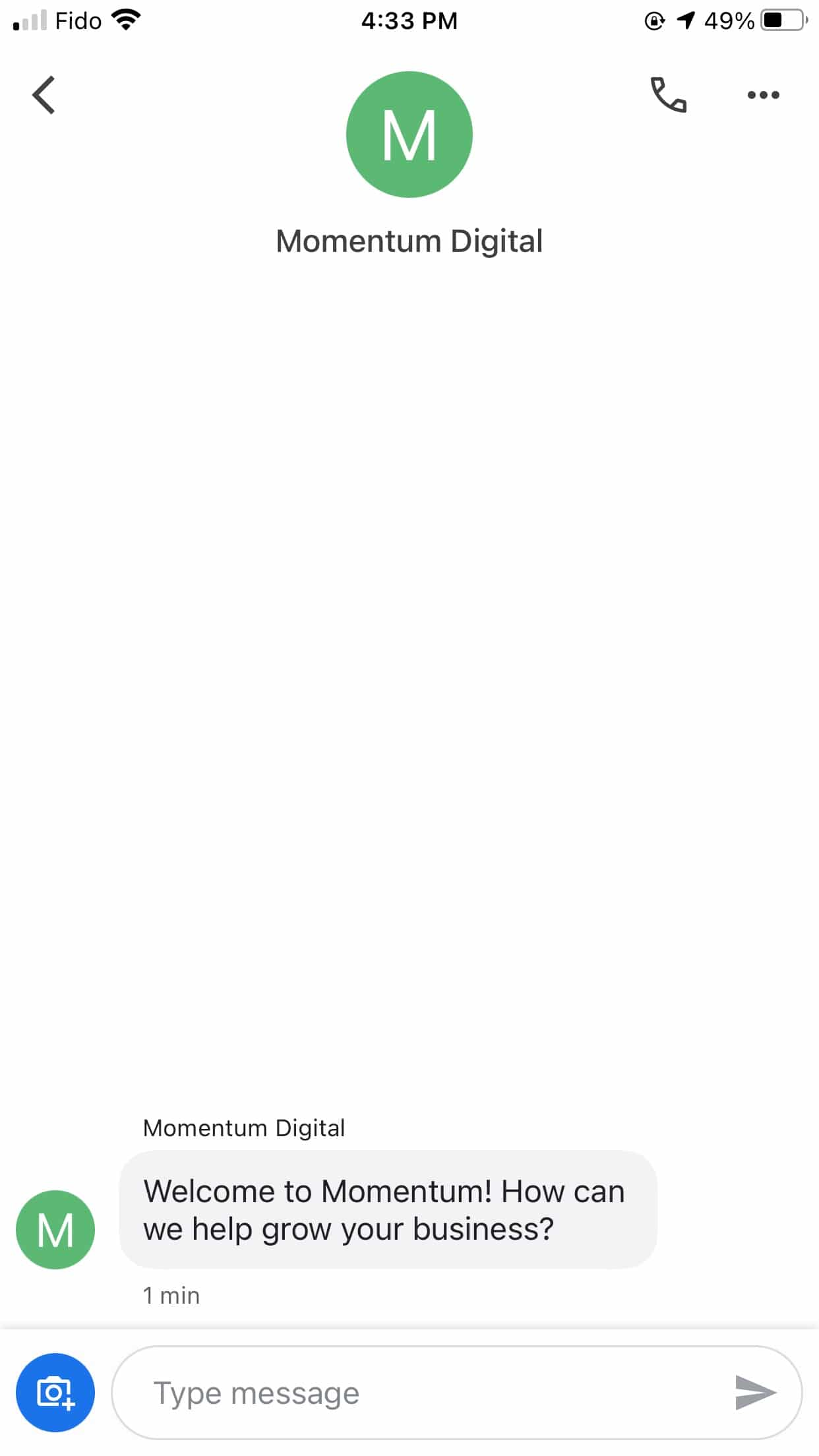
ເປັນຫຍັງອັນນີ້ຈຶ່ງເຮັດວຽກ: ບັນທຶກການຕ້ອນຮັບຂອງທຸລະກິດນີ້ແມ່ນສັ້ນແລະຫວານ. ເຊັ່ນດຽວກັນກັບການຕ້ອນຮັບລູກຄ້າ, ມັນຖາມວ່າພວກເຂົາສາມາດຊ່ວຍໄດ້ແນວໃດ. ນອກຈາກນັ້ນ, ຍັງເນັ້ນໃຫ້ເຫັນພື້ນທີ່ຄວາມຊ່ຽວຊານຂອງທຸລະກິດ!
ເມື່ອຂຽນຂໍ້ຄວາມຕ້ອນຮັບ Google My Business ຂອງທ່ານເອງ, ຈື່ໄວ້ວ່າ:
- ໃຫ້ມັນສັ້ນ. ມັນບໍ່ເປັນຫຍັງ. ບໍ່ຈໍາເປັນຕ້ອງມີຫຼາຍກວ່າສອງສາມປະໂຫຍກ!
- ເວົ້າສະບາຍດີ, ທັກທາຍລູກຄ້າ ຫຼືຂອບໃຈເຂົາເຈົ້າທີ່ເຊື່ອມຕໍ່ກັບທ່ານ. ທ່ານກໍາລັງສ້າງຄວາມສໍາພັນແລະເຮັດໃຫ້ມັນເປັນສ່ວນຕົວ.
- ຖາມຄໍາຖາມໂດຍກົງ. ນີ້ຈະຊ່ວຍໃຫ້ລູກຄ້າສຸມໃສ່ຄໍາຖາມຂອງເຂົາເຈົ້າເພື່ອໃຫ້ທ່ານສາມາດຂຽນຄໍາຕອບສັ້ນໆທີ່ຕອບຄໍາຖາມຂອງເຂົາເຈົ້າໂດຍສະເພາະ. ນອກຈາກນັ້ນ, ມັນສະແດງໃຫ້ເຫັນວ່າທ່ານຕ້ອງການເພື່ອຊ່ວຍ!
ຕອນນີ້ເຈົ້າພ້ອມແລ້ວທີ່ຈະເລີ່ມມີສ່ວນຮ່ວມກັບລູກຄ້າຜ່ານທາງຂໍ້ຄວາມ Google My Business. ຈືຂໍ້ມູນການ: ນີ້ແມ່ນພຽງແຕ່ເຄື່ອງມືອື່ນທີ່ຈະມີສ່ວນຮ່ວມໂດຍກົງກັບຜູ້ທີ່ສົນໃຈໃນສິ່ງທີ່ທ່ານສະເຫນີ. ຮັກສາການສື່ສານງ່າຍດາຍ, ກົງໄປກົງມາແລະເປັນມິດ, ແລະພະຍາຍາມຕອບສະຫນອງໄວເທົ່າທີ່ເປັນໄປໄດ້. ທ່ານບໍ່ສາມາດຜິດພາດໄດ້!
ໃຊ້ SMMExpert ເພື່ອຕິດຕໍ່ສື່ສານກັບລູກຄ້າຂອງທ່ານຜ່ານ Google My Business ແລະທຸກຊ່ອງທາງສັງຄົມອື່ນໆຂອງທ່ານ. ສ້າງ, ກຳນົດເວລາ ແລະເຜີຍແຜ່ໂພສໃນທຸກເຄືອຂ່າຍ. ຮັບຂໍ້ມູນປະຊາກອນ, ລາຍງານປະສິດທິພາບ ແລະອື່ນໆອີກ. ລອງໃຊ້ມັນຟຣີມື້ນີ້.
ລົງທະບຽນ
ເຮັດມັນດີກວ່າກັບ SMMExpert , ເຄື່ອງມືສື່ສັງຄົມທັງໝົດໃນອັນດຽວ. ຢູ່ເທິງສຸດຂອງສິ່ງຕ່າງໆ, ເຕີບໃຫຍ່ ແລະເອົາຊະນະການແຂ່ງຂັນ.
ການທົດລອງໃຊ້ຟຣີ 30 ວັນ
